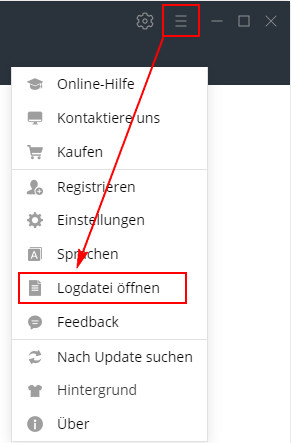[1]Starten Sie TunePat Amazon Video Downloader auf dem Computer und melden Sie sich mit Ihrem Amazon-Prime-Konto. Beachten Sie bitte, dass TunePat keine Informationen aus Ihrem Konto erhält. Dann klicken auf das Schlüssel-Symbol rechts oben. Das Registrierungsfenster wird angezeigt. Kopieren Sie die registrierte E-Mail-Adresse und den Code und fügen Sie sie in das Popup-Dialogfeld für die Registrierung ein.
[2]Füllen Sie die beiden Felder mit Ihrer registrierte E-Mail-Adresse und dem Lizenzcode, den Sie von der E-Mail erhalten haben. Klicken Sie dann auf "OK", um das Programm zu registrieren.

[1]Der Registrierungscode soll Groß- und Kleinschreibung beachten. Bitte fügen Sie am Anfang oder Ende des Wortes kein Leerzeichen hinzu. Sie können auch die E-Mail-Adresse und den Code kopieren und in das Popup-Dialogfeld für die Registrierung einfügen.
[2]Wenn die Fehlermeldung weiterhin angezeigt wird, wenden Sie sich bitte an unser Support-Team, um Hilfe zu erhalten.
Klicken Sie mit der rechten Maustaste auf das Programmsymbol und wählen Sie "Als Administrator ausführen" in der Dropdown-Liste, um TunePat zu starten. Klicken Sie dann auf  und wählen Sie "Registrieren". Geben Sie Ihre registrierte E-Mail-Adresse und Ihren Code in das Registrierungsfeld ein.
und wählen Sie "Registrieren". Geben Sie Ihre registrierte E-Mail-Adresse und Ihren Code in das Registrierungsfeld ein.
Um die Bedürfnisse der Nutzer zu erfüllen und einen besseren Service zu bieten, bietet TunePat 3 Abonnementstufen. Unten sind die Details:
1. Hier stehen 3 Abonnements zur Verfügung, also Monatsabo, Jahresabo sowie die unbefristete Lizenz. Ihr Abo bestimmt, wie lange Sie das Programm zum Herunterladen von Prime-Video verwenden können.
2. Um den Service sicherzustellen, werden alle Lizenz nach 1 Monat oder 1 Jahr automatisch verlängert. Wenn Sie es nicht mehr benötigen, können Sie es jederzeit kündigen.
3. TunePat bietet Geld-zurück-Garantie innerhalb von 5 Tagen für das Monats- und Jahresabo und 30 Tage für die unbefristete Lizenz, die ab dem Kaufdatum gültig ist. Mehr über die Rückerstattungsrichtlinien können Sie hier erfahren.
Nach dem Kauf erhalten Sie eine Bestätigungs-E-Mail mit der Lizenz. In dieser E-Mail können Sie einen Link zum Verwalten Ihres Abos. Sie können auch eine E-Mail an unser Support-Team schreiben. Normalerweise wird das Support-Team in 3 Tagen für Sie das Abo kündigen.
Danach werden Sie eine Bestätigungs-E-Mail für die Kündigung des Abonnements. Sie können die Verlängerung jederzeit während des Abonnementzeitraums kündigen. Mehr über das Abo und die Bestellung können Sie hier erfahren.
Leider unterstützen wir vorübergehend nur Kreditkarte. Alle andere Zahlungsmethoden werden nicht unterstützt.
Wenn Sie die automatische Verlängerung vor dem Ablauf der Lizenz stornieren, können Sie das Programm bis zum Ablauf der Lizenz weiter verwenden. Nach Ablauf der Lizenz wird das Programm auf die Testversion zurückgesetzt. Wenn Sie die Vollversion weiterhin verwenden möchten, müssen Sie sie erneut kaufen.
Nach der Verlängerung wird ein neuer Lizenzschlüssel ausgestellt. Sie müssen im Registrierungsfenster "Konto ändern" auswählen und sich erneut mit einem neuen Lizenzschlüssel registrieren.
Wenn Sie den Lizenzschlüssel nach der Verlängerung immer noch nicht erhalten, wenden Sie sich an unser Support-Team. Bitte geben Sie Ihren Produktnamen und Ihre registrierte E-Mail-Adresse in der E-Mail an.
TunePat Amazon Video Converter ist ein professioneller Downloader, mit dem Sie Filme und Serien von Prime Video in den verschiedenen Videoqualitäten herunterladen können. Alle heruntergeladenen Videos können auf beliebige Geräte übertragen werden.
TunePat kann Videos von Amazon Prime Video in HD herunterladen. Im Einstellungsfenster stehen drei Optionen für die Videoqualität (Hoch / Mittel / Niedrig) zur Verfügung, mit denen Sie Videos mit je nach Gerät unterschiedlicher Ausgabequalität herunterladen können.
Bitte Stellen Sie sicher, dass das herunterzuladende Video auf dem Webplayer von Amazon Prime Video normal wiedergegeben werden kann.
TunePat unterstützt die Hardwarebeschleunigung mit Intel / NVIDIA / AMD-Grafikkarten, mit denen Sie das Programm reibungsloser ausführen und den Download beschleunigen können. Um die beste Leistung zu erzielen, stellen Sie bitte sicher, dass auf Ihrem Computer der neueste Grafiktreiber installiert ist. So überprüfen und aktualisieren Sie die Grafikkarten:
1. Klicken Sie mit der rechten Maustaste auf das Windows-Startmenü und wählen Sie "Geräte-Manager", finden Sie "Grafikkarten", klicken Sie mit der rechten Maustaste auf Ihre Grafikkarte und wählen Sie "Treiber aktualisieren" in der Dropdown-Liste.
2. Manchmal schlagen Treiber-Upgrades fehl. Keine Sorge, Sie können den neuesten Grafiktreiber auch von der Website Ihres Grafikkartenherstellers installieren: Intel / NVIDIA / AMD (wählen Sie den genauen Treiber entsprechend Ihrem Computer aus). Nach dem Upgrade Ihres Grafiktreibers starten Sie Ihren Computer neu, um ihn zu aktivieren.
TunePat bietet drei Arten von Untertiteln, mit denen die Anforderungen der Nutzer für die Wiedergabe von Videos auf verschiedenen Mediaplayern oder Geräten erfüllt werden können. "Externe Untertitel" hilft Ihnen, Untertitel als separate Dateien zu speichern.
Mit "Interne Untertitel" werden die Untertitel in das Ausgabevideo eingebettet, sodass Sie die Untertitel in mehreren Sprachen speichern und nach Bedarf wechseln können, wenn Sie das Video auf einigen Playern (z. B. dem VLC Media Player) abspielen.
Wenn Ihre Mediaplayer oder Geräte keine Untertiteloptionen oder Unterstützung zum Hinzufügen von Untertiteln bieten, ist "Erzwungene Untertitel" eine gute Option, mit der Sie die Untertitel auf Ihr Video brennen lassen können. Beachten Sie jedoch, dass Sie jeweils nur eine Sprache im Video speichern können.
Bitte loggen Sie sich aus und wieder mit Ihrem Amazon-Konto im Programm ein. Suchen Sie dann nach dem Video im Programm und klicken Sie auf den Titelnamen, woraufhin die Einführungsseite des Videos im Popup-Webbrowser angezeigt wird. Überprüfen Sie im Popup-Fenster bitte, ob das Video im Webbrowser normal abgespielt werden kann. Wenn es sich um ein kostenpflichtiges Video handelt, kaufen Sie das Video bitte zuerst. Einige Titel sind möglicherweise nicht zum Ansehen verfügbar, was dazu führt, dass sie im Programm nicht heruntergeladen werden können.

Dieses Problem wird dadurch verursacht, dass zu viele Personen derzeit dasselbe Konto verwenden. Bitte trennen Sie Ihr Amazon-Konto von anderen Geräten.
Dieses Problem kann durch das instabile Netzwerk oder das Timeout beim Herunterladen verursacht werden. Überprüfen Sie in diesem Fall bitte Ihr Netzwerk und versuchen Sie erneut, das Video herunterzuladen.
Dieses Problem kann durch das instabile Netzwerk oder das Timeout beim Herunterladen verursacht werden. Bitte überprüfen Sie zunächst Ihre Internetverbindung. Klicken Sie dann auf den Titel des Videos im Programm und überprüfen Sie im Popup-Fenster, ob das Video abgespielt werden kann. Wenn das Video nicht abgespielt werden kann, versuchen Sie bitte, im "Einstellungen"-Fenster zu einem anderen Land / einer anderen Region zu wechseln.

Es kann auch zum Fehlercode 6200 führen, wenn Sie häufig nach Titeln von Prime Video suchen und sie im Stapel herunterladen. In diesem Fall reduzieren Sie die Suchhäufigkeit und suchen Sie das Video per URLs.
Wenn Sie alle oben genannten Schritte ausgeführt haben, aber dennoch diesen Fehlercode erhalten, senden Sie bitte alle Details des Problems und die neuesten Logdateien von TunePat per E-Mail an das Support-Team.
Anscheinend ist das Video in Ihrem Land nicht verfügbar. Bitte stellen Sie sicher, dass das Video, das Sie herunterladen möchten, im Webplayer von Amazon Prime Video normal abgespielt werden kann.
Dieses Problem wird dadurch verursacht, dass ein bestimmter Untertitel oder eine Tonspur des ausgewählten Videos nicht heruntergeladen werden konnte. Bitte löschen Sie das Video aus der Download-Warteschlange und laden Sie es erneut herunter. Wenn das Problem weiterhin besteht, senden Sie uns bitte die URL des Videos, Screenshots der Tonspur und Untertitel, die Sie im Fenster "Erweiterter Download" ausgewählt haben, sowie die neuesten Logdateien vom Programm zur Analyse.
Auf der Festplatte ist nicht genügend Speicherplatz zum Speichern der Downloads vorhanden oder Sie haben keine Berechtigung zum Speichern von Videos im ausgewählten Ordner. Bitte bereinigen Sie Ihre Festplatte oder ändern Sie den Ausgabepfad in den Einstellungen.
Wenn die oben genannten Lösungen Ihre Probleme immer noch nicht beheben können, geben Sie unserem Support-Team die folgenden Informationen an. Wir antworten Ihnen innerhalb von 24 Stunden an Wochentagen und 48 Stunden am Wochenende. Wir senden Ihr Feedback an unser Entwicklerteam und informieren Sie, wenn die Lösung verfügbar ist.